这两个周的作业有要求使用xampp进行个人网站设计的作业,下面是我完成本次作业过程中的一些经验总结。抛砖引玉,有不专业之处请大家见谅。
首先,我们需要下载Xampp。

这里牵扯到一个问题:我没有html或PHP基础,这导致我在把老师提供的教程网站知识应用在Xampp上时不知从何下手。于是我使用了另一种方式,即通过Wordpress来完成作业。这里同样需要对
该软件进行下载。
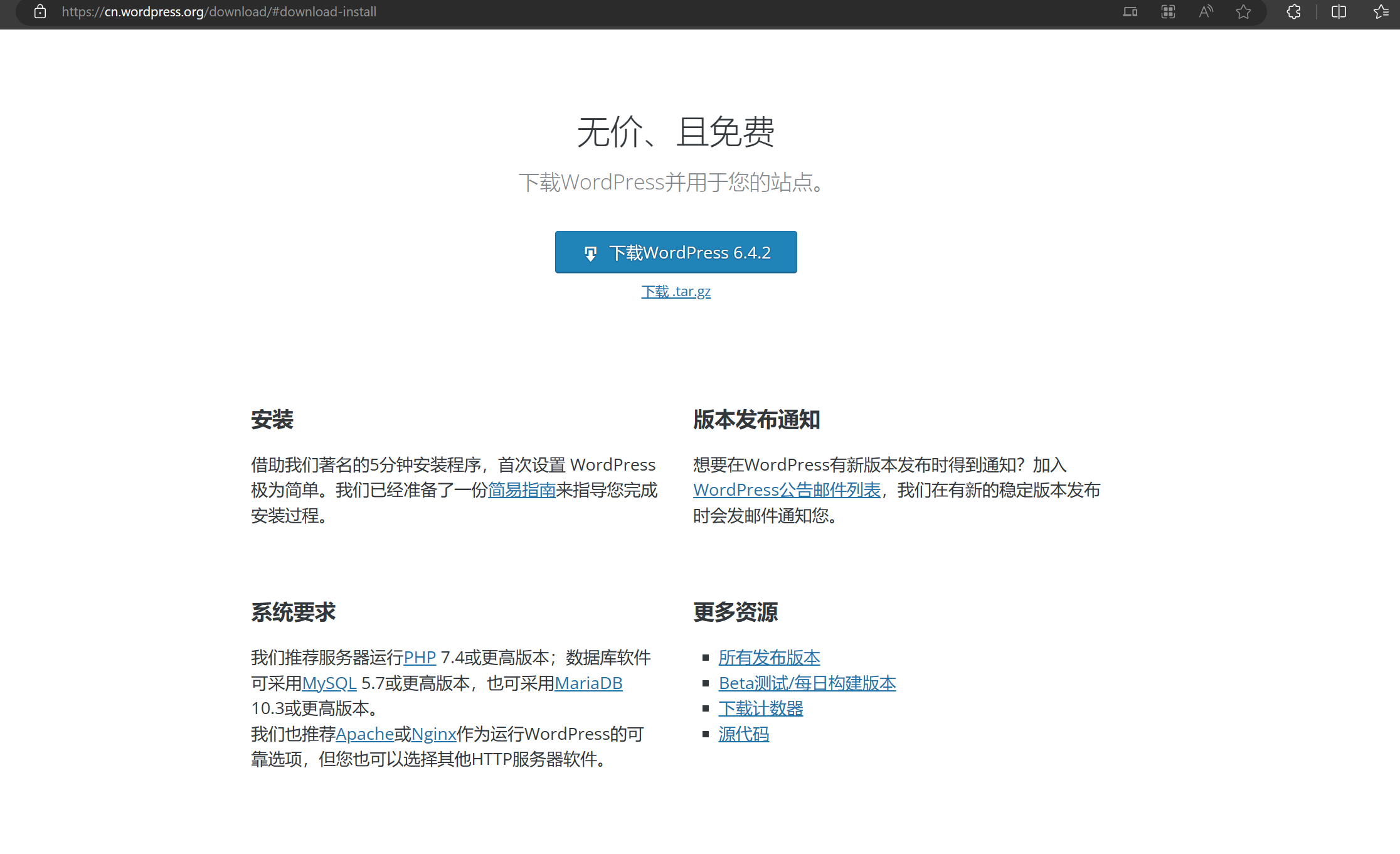
在下载wordpress时,我们得到的是wordpress的压缩包,在下载完成后我们需要把安装包在xampp的/htdocs目录中解压,解压后得到的是名为wordpress的文件夹,在这里我们要将其名称改为想
要的站点名称,例如我在这里将文件夹改名为20231413

接着,我们打开xampp,启动Apache及MySQL
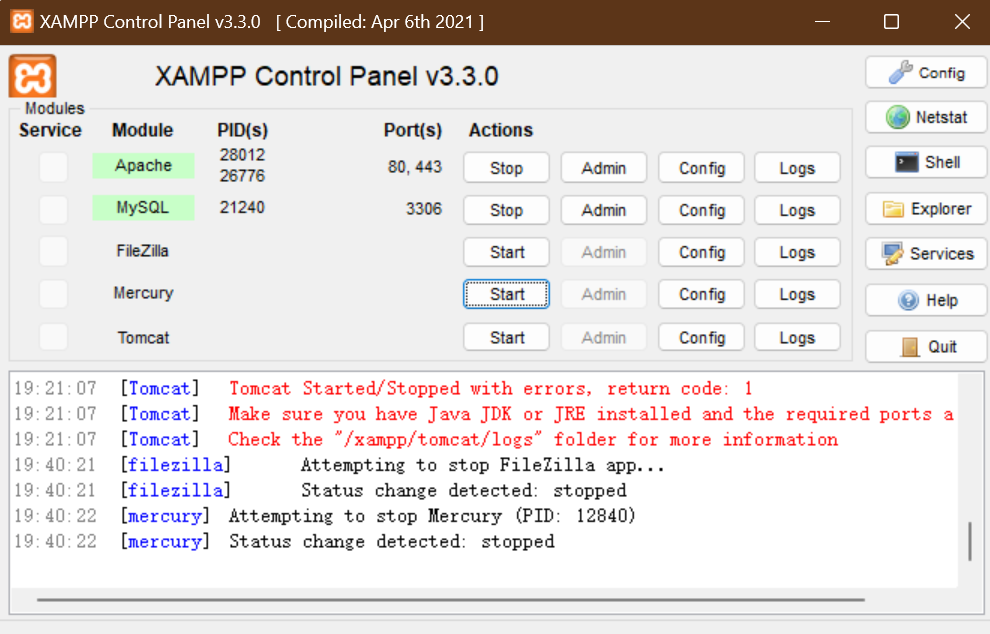
点击MySQL后面的Admin,进入PhPMyAdmin

点击数据库,选择新建数据库,输入一个数据库名称并创建
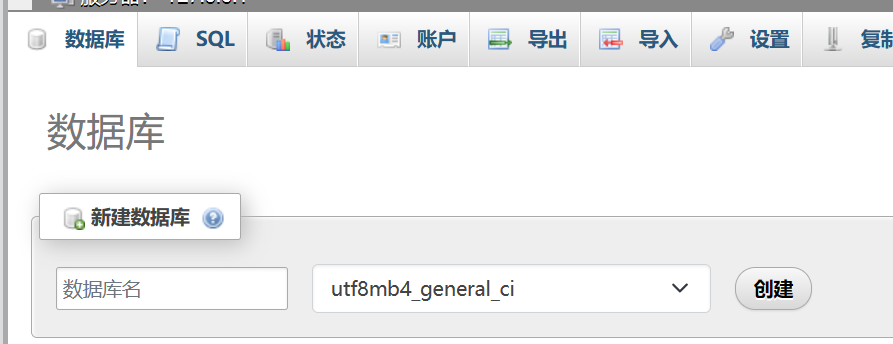
再点击账户,新增一个用户账户

主机名可以直接设为localhost,在用户账户数据库和全部权限中全部勾选,给予用户账户全部权限,下翻点击执行

打开浏览器,输入localhost/你选择的站点名称,例如,我的站点名为20231413,即输入localhost/20231413,进入页面后选择下一步,再在下一步中填入刚才创建的数据库名称、用户账户名称及
密码、邮件地址,提交后接着在下一页面中填入网站标题等必需信息,然后点击安装
这样,我们就可以通过http://localhost/站点名称来访问Wordpress中自己的个人主页了。例如,当我输入http://localhost/20231413,我会进入自己的个人页面,在使用Wordpress修饰页面后效
果如下:
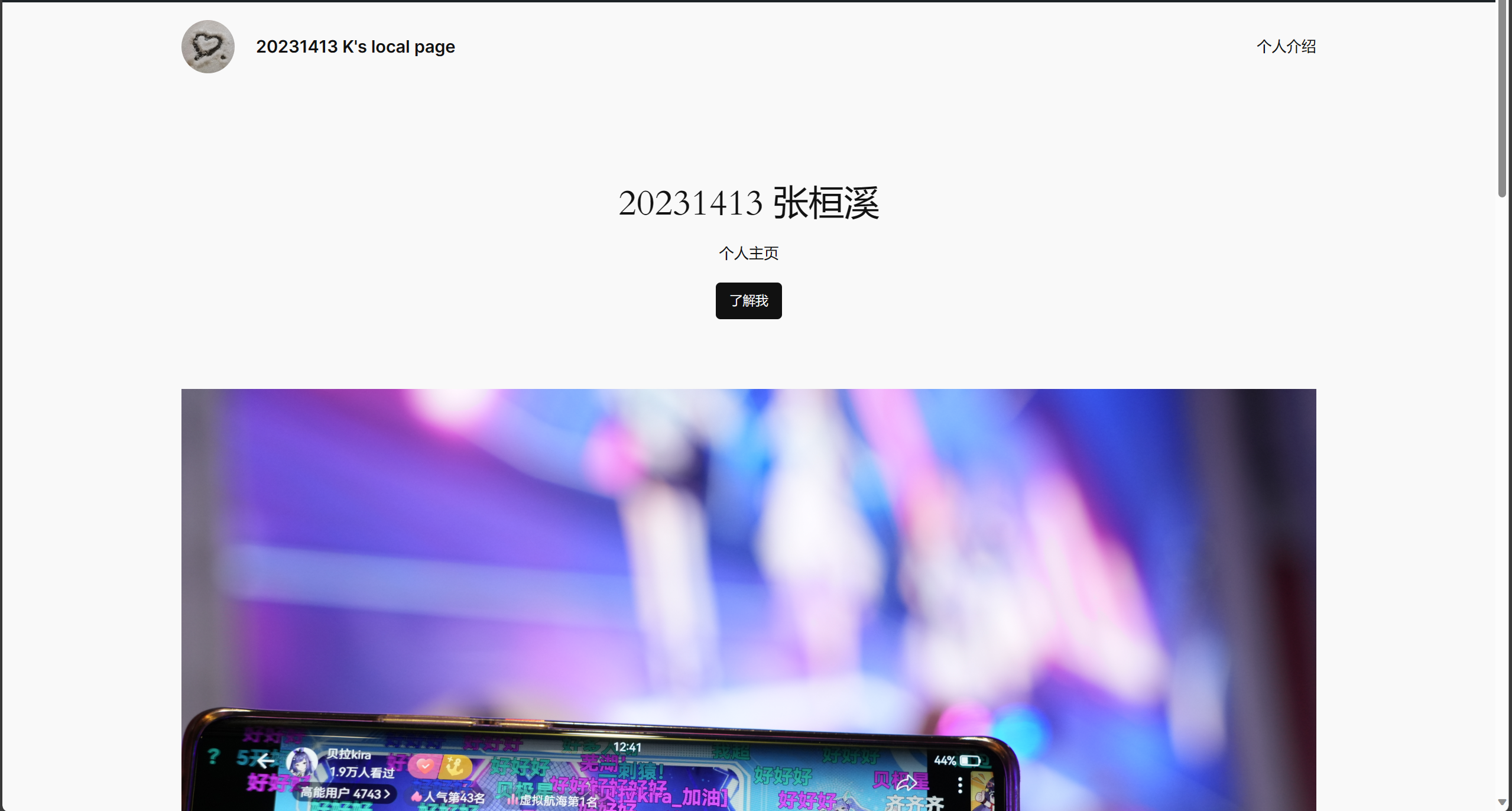
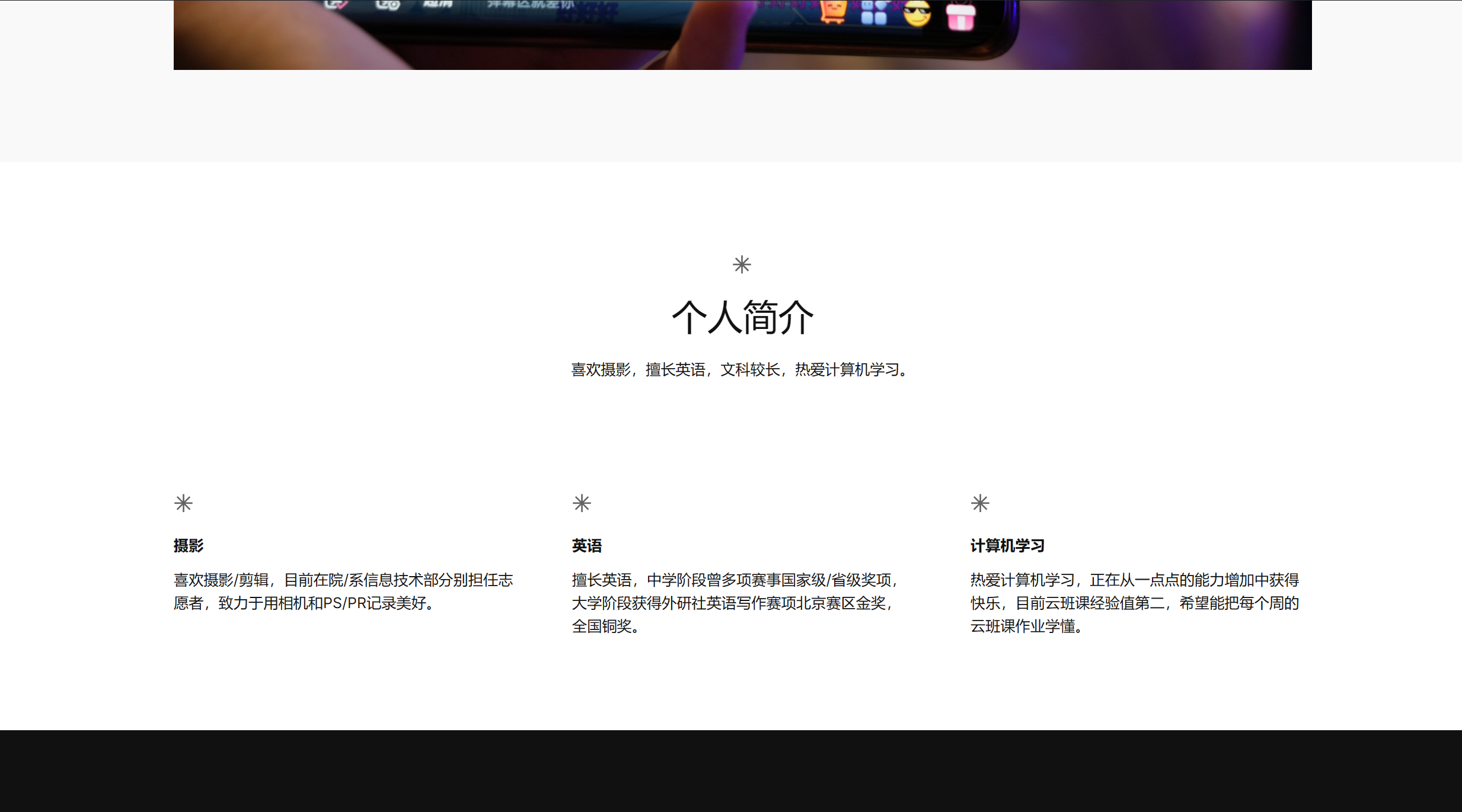


这就是我的作业实现方式,希望能对大家有所帮助。但在我的实现中仅包括了基于Xampp对WordPress软件的离线创建,未牵扯到内网穿透等实现或html等的学习使用,取巧了,未来会多多学习。
另外,此篇文章是基于Xampp中包含的AMP,关于在ECS的Linux环境下通过LAMP部署WordPress我找到了娄老师的文章,打算自己学习实践一下 。
感谢阅读!